注:以下配置僅是個人根據經驗推薦,在實際配置過程中,我們還可以多聽聽自己的程式和技術開發人員推薦的配置。
選擇雲産品之前先領取最高價值2000代金券以減少上雲成本 點選了解更多伺服器詳情這裡我選擇的是
學生輕量應用伺服器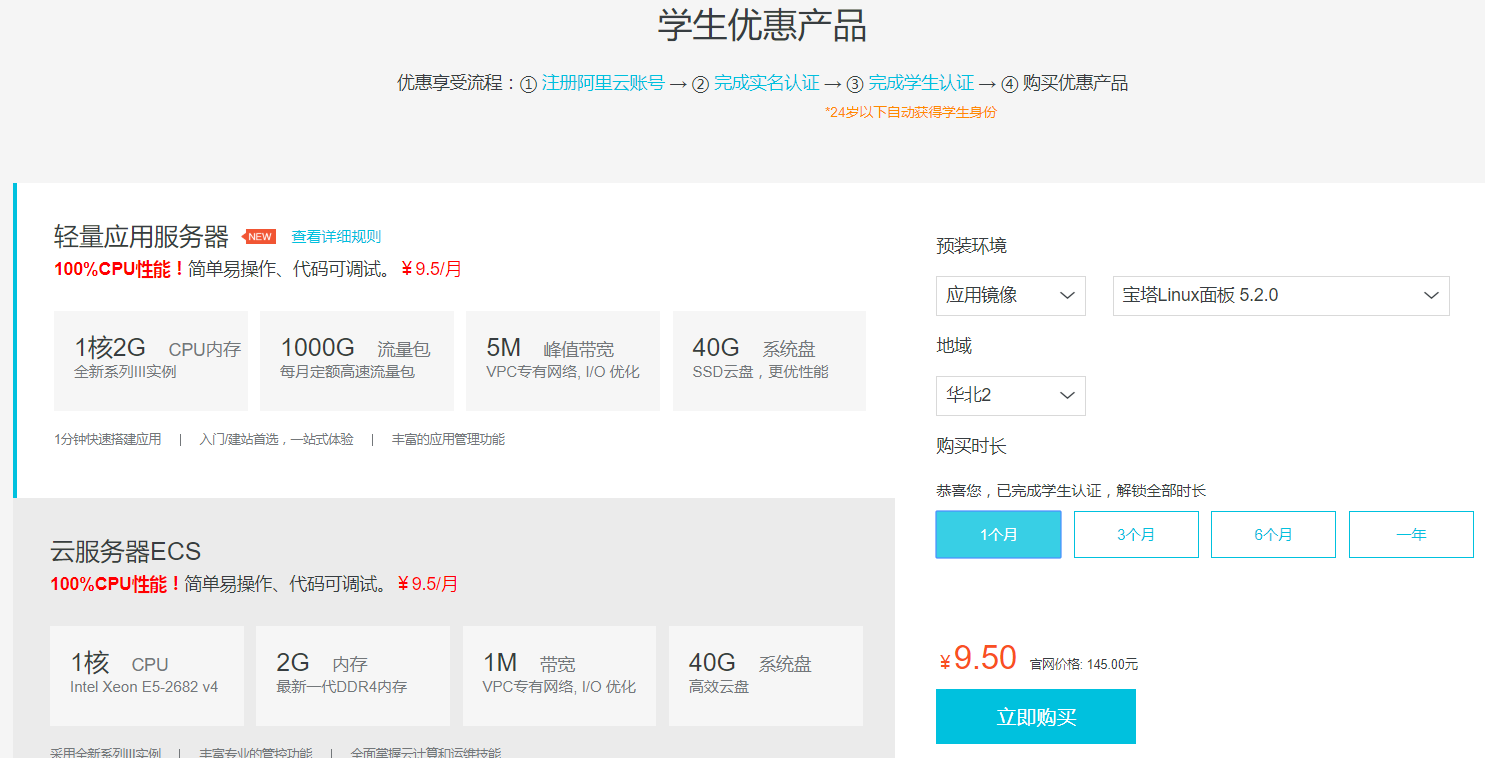
購買成功後,找到自己的
伺服器然後配置
建議先重置一下系統
添加8080,3306等端口通過阿裡雲伺服器的防火牆
在本地電腦安裝伺服器的管理工具,Xshell和Xftp 或者使用下面我介紹的寶塔
第一步:下載下傳寶塔桌面助手 -->
http://www.bt.cn/第二步:根據自己購買的伺服器賬号和密碼進行連接配接登入
這裡給個關于寶塔的教程位址,可以按着上面教程來根據自己的情況具體操作:
寶塔面闆教程第三步:下面我再簡單說下登入寶塔面闆之後的一些操作吧
剛開始一般會用到的可能就是下面左邊方框中的内容,具體的可以自己去摸索摸索,把這個寶塔面闆看成是操作自己購買的伺服器的一個遠端操作即可,在這個面闆裡即可管理自己的伺服器,多點點看看裡面的功能就會了哦,很簡單的
如何搭建自己的項目在伺服器上呢???
第一步:将自己的項目打成war包之後上傳到我們tomcat路徑下對應的webapps下即可,然後它會自己将我們上傳的war包解壓
第二步:可去tomcat的配置檔案中做相應配置,這裡和我們平常配置項目運作是一樣的
之後就可以輸入自己伺服器的ip位址加配置的項目路徑愉快的通路自己的項目了
溫馨小提示:注意寶塔面闆和自己伺服器的端口放行哦
其次關于購買域名的需要進行備案才能綁定伺服器ip位址通路項目 在備案專區中進行備案操作
接下來的操作按着上面的步驟走即可